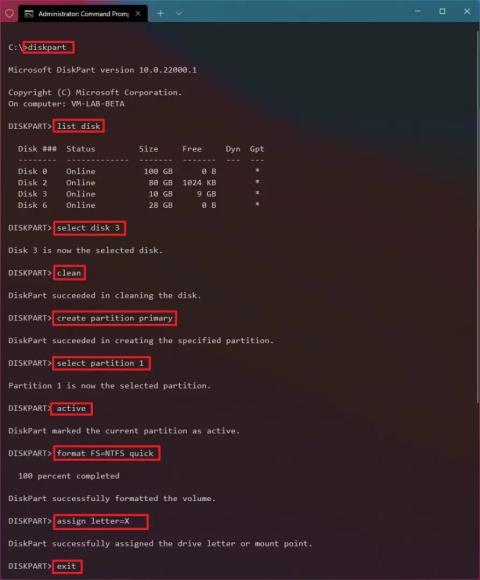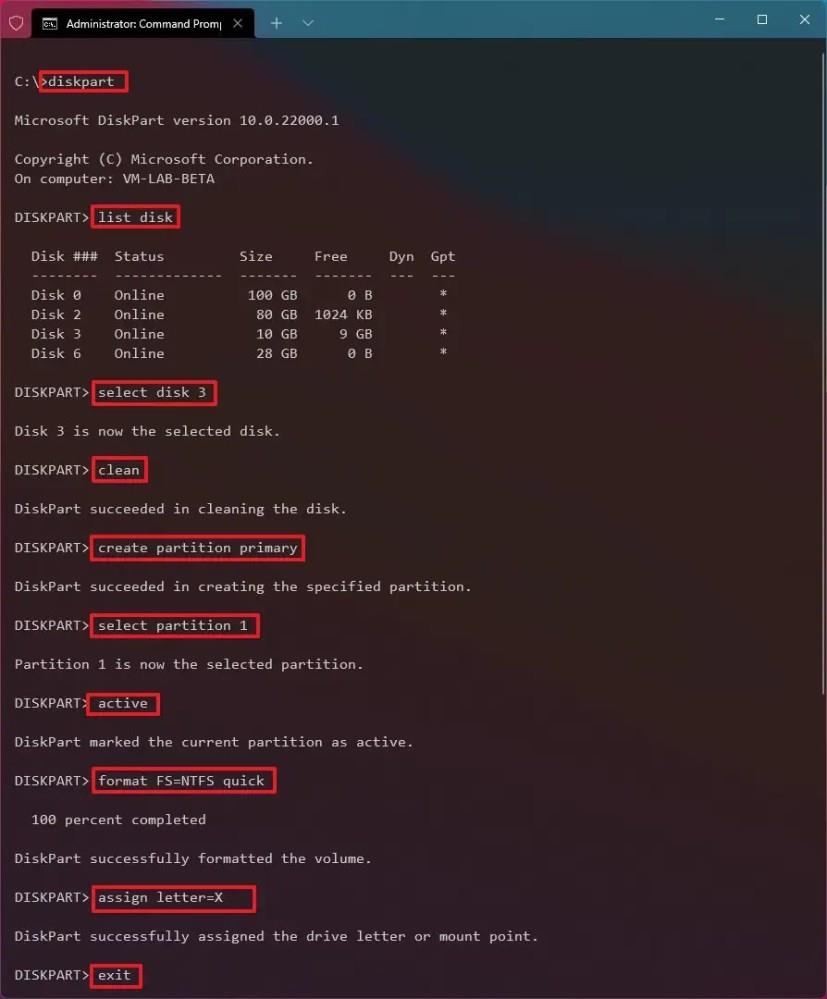У Windows 11 ви можете використовувати інструмент перевірки диска (chkdsk) , щоб сканувати та виправляти логічні помилки на диску, але якщо диспетчер завдань продовжує показувати сто відсотків активного часу на диску, ви все одно не зможете отримати до нього доступ, або ви помітили інші проблеми, це може бути проблема пошкодження даних, яку можна вирішити за допомогою DiskPart.
DiskPart — це інструмент командного рядка, який дозволяє керувати дисками на комп’ютері. Зазвичай ви використовуєте інструмент для налаштування пристрою зберігання даних, але якщо у вас виникли проблеми, ви можете використовувати його для очищення та ремонту диска. Звичайно, якщо ви маєте справу з логічною проблемою, а не з апаратним забезпеченням.
Цей посібник навчить вас простим крокам, як використовувати DiskPart для відновлення додаткового жорсткого диска в Windows 11.
Важливо: інструкції, наведені нижче, видалять усі дані на диску. Передбачається, що ви раніше створили резервну копію даних, які вам можуть знову знадобитися.
Щоб стерти та відновити жорсткий диск у Windows 11 за допомогою DiskPart, виконайте такі дії:
-
Відкрийте «Пуск» у Windows 11.
-
Знайдіть командний рядок , клацніть правою кнопкою миші верхній результат і виберіть параметр Запуск від імені адміністратора .
-
Введіть таку команду, щоб відкрити Diskpart, і натисніть Enter :
diskpart
-
Введіть таку команду, щоб визначити диск для форматування, і натисніть Enter :
диск зі списком
-
Введіть таку команду, щоб вибрати сховище, і натисніть Enter :
виберіть диск 3
У команді замініть «3» на номер флешки, яку ви хочете використовувати.
-
Введіть наступні команди, щоб видалити все з жорсткого диска з проблемою, і натисніть Enter :
чистий
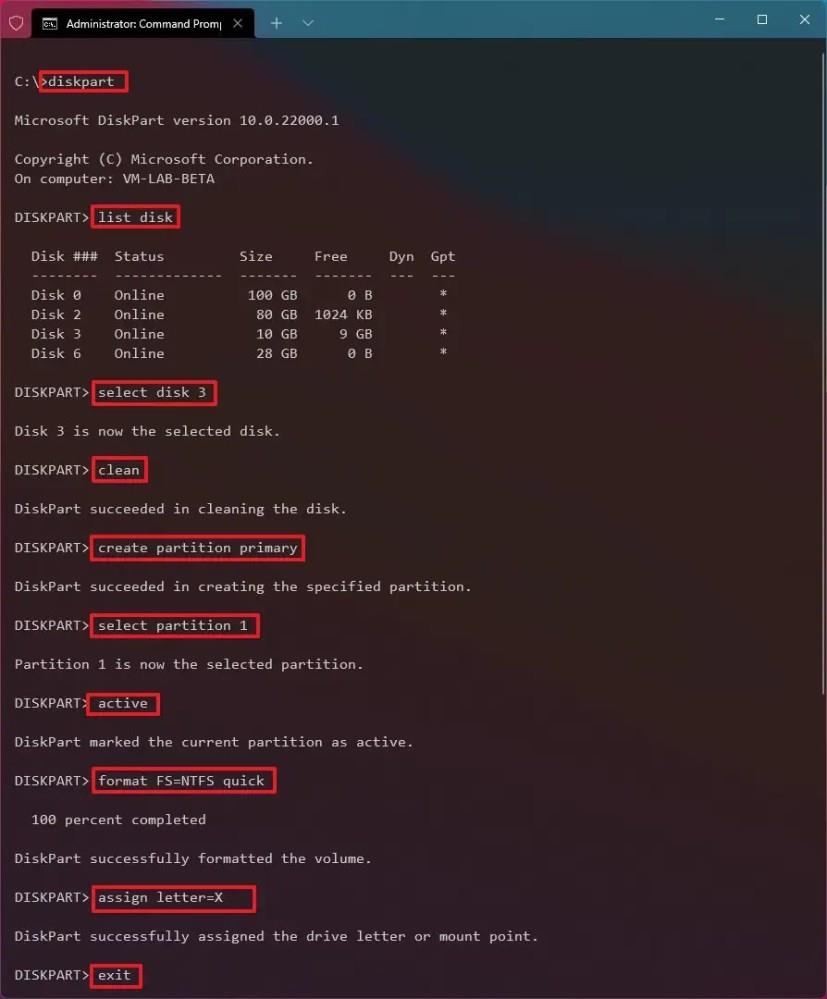
-
Введіть таку команду, щоб створити основний розділ, і натисніть Enter :
створити первинний розділ
-
Введіть таку команду, щоб вибрати новий розділ, і натисніть Enter :
виберіть розділ 1
-
Введіть таку команду, щоб зробити вибраний розділ активним, і натисніть Enter :
активний
-
Введіть таку команду, щоб зробити жорсткий диск завантажувальним, і натисніть Enter :
форматувати FS=NTFS швидко
-
Введіть таку команду, щоб призначити том і літеру диска, і натисніть Enter :
присвоїти літеру=X
У команді змініть «X» на будь-яку доступну букву, яку ви хочете використовувати.
-
Введіть таку команду, щоб вийти з інструменту, і натисніть Enter :
вихід
Після виконання цих кроків диск буде стерто, відформатовано та підключено з указаною буквою диска, виправляючи помилки, з якими ви могли стикатися в минулому.